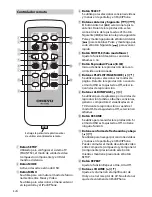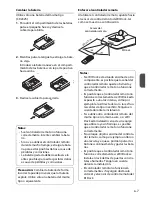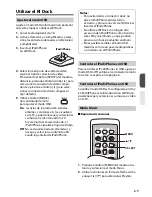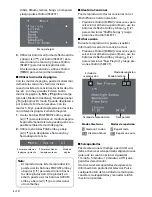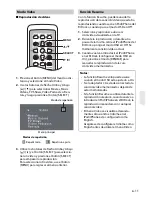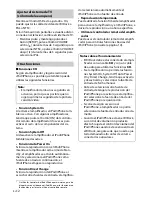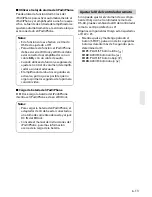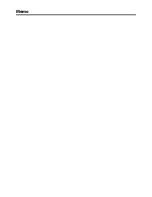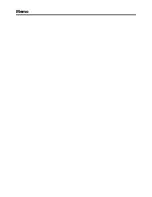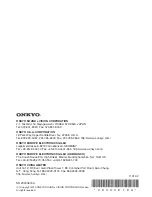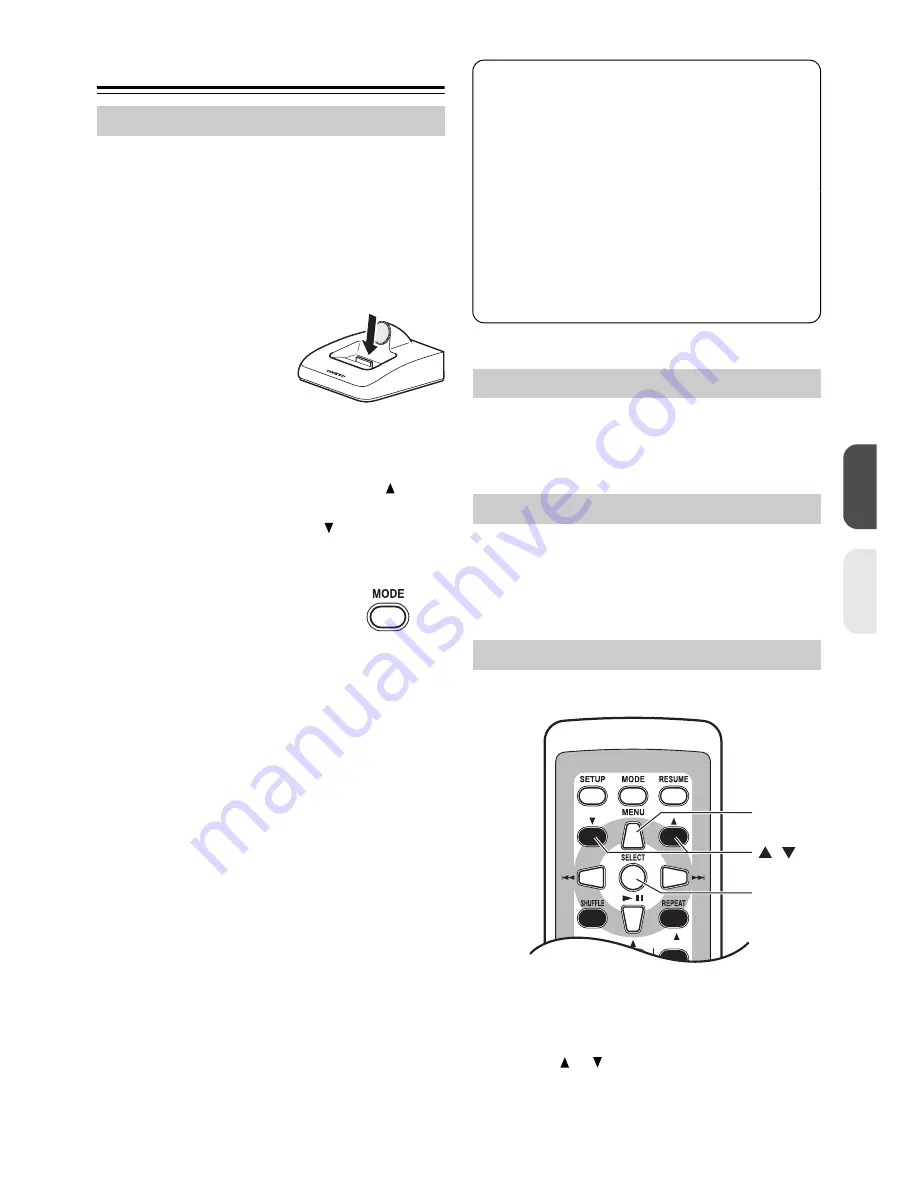
Es-
9
Utilizar el RI Dock
Ajuste el modo OSD (información en pantalla)
antes de empezar a utilizar el RI Dock.
1.
Conecte el adaptador de CA.
2.
Active el televisor y el amplificador, y selec-
cione las entradas adecuadas en el televisor
y amplificador.
3.
Inserte el iPod/iPhone
en el RI Dock.
4.
Seleccione el modo de salida de vídeo
según el tipo de conexión de vídeo.
Presionando el botón [SETUP] del mando a
distancia, presione el botón Arriba [
] para
seleccionar la conexión de vídeo compo-
nente o presione el botón [
] para selec-
cionar la conexión de vídeo compuesto
(por defecto).
5.
Utilice el botón [MODE]
del controlador remoto
para ajustar el modo OSD.
On
: las listas de reproducción (artistas,
álbumes, canciones etc.) se visualizan
en la TV, y puede navegar y seleccionar
su música o vídeo mirando la TV.
Si este modo está seleccionado, el
iPod/iPhone visualiza el logo de Onkyo.
Off
: No se visualiza nada en el televisor y
navega y selecciona contenido utili-
zando la pantalla del iPod/iPhone.
Para controlar el iPod/iPhone sin OSD, ajuste el
modo OSD a Off y utilice el controlador remoto
tal como se explica en la página 6.
Cuando el modo OSD está configurado en On y
el iPod/iPhone está introducido en el RI Dock,
puede navegar y seleccionar su música o vídeo
en la TV.
■
Reproducir canciones
1.
Presione el botón [MENU] del mando a dis-
tancia y seleccione el modo Music.
2.
Utilice los botones en forma de flecha arriba
y abajo [
]/[
] para seleccionar Playlists,
Ajustar el modo OSD
iPod/iPhone
Controlar el iPod/iPhone sin OSD
Controlar el iPod/iPhone con OSD
Modo Music
Notas:
• Para evitar dañar el conector dock, no
gire el iPod/iPhone al insertarlo o
extraerlo, y procure no volcar el RI Dock al
insertar el iPod/iPhone.
• No utilice el RI Dock con ningún otro
accesorio del iPod/iPhone, como transmi-
sores FM y micrófonos, ya que podrían
provocar un funcionamiento anómalo.
• No es posible cambiar el modo OSD
mientras se mira un pase de diapositivas
o un vídeo con el iPod/iPhone.
MENU
SELECT
/
Summary of Contents for DS-A4
Page 30: ...Memo ...
Page 31: ...Memo ...